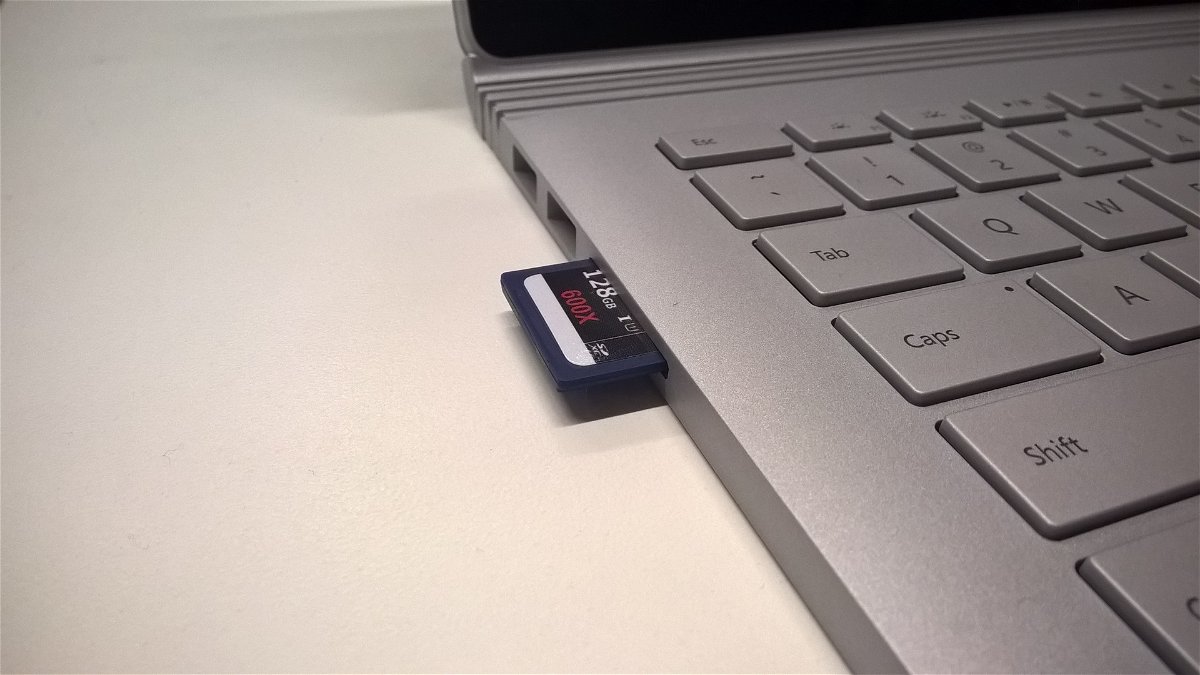05.08.2020 | Windows
Von den Anfängen mit MS-DOS bis zu der komplett grafischen Oberfläche der aktuellen Windows-Versionen ist das Betriebssystem Ihres PCs immer einfacher bedienbar geworden. Sie als Anwender sollen nicht mit getippten Befehlen oder komplexen Ordner-Angaben belästigt werden. Für die meisten Anwendungen ist das prima. Manchmal aber sind die Pfadangaben auf der Festplatte besser als deren Platzhalter. Wir zeigen Ihnen, wie Sie zwischen den beiden Darstellungen wechseln können.
(mehr …)

09.07.2020 | Hardware
Immer mehr Geräte setzen auf USB-C als Schnittstelle für den Anschluß von Peripherie-Geräten. Standard-USB A-Schnittstellen werden immer weniger verbaut. Unter anderem Deshalb, weil Sie USB-C durch Adapter auf USB A umsetzen können. Kurz: Sie werden bei einem USB-C-Gerät auf jeden Fall ein Adapter benutzen, um die unterschiedliche Hardware anschließen zu können.
(mehr …)

07.07.2020 | Windows
Wenn Sie ein Foto oder einen Film aufnehmen, dann meist mit der größtmöglichen Auflösung. Einfach, weil Sie es können und damit die Möglichkeit haben, später einen Ausschnitt zu wählen, der immer noch scharf und klar ist. Der Nachteil liegt auf der Hand: Je größer die Auflösung, desto größer die Datei. Natürlich möchten Sie auf einem mobilen Gerät wir dem Tablet oder Notebook Ihre Erinnerungen dabeihaben, aber da reicht es oft, wenn sie in niedriger und damit weniger speicherintensiver Auflösung vorliegen. Das lässt sich mit wenigen Schritten erreichen.
(mehr …)

19.06.2020 | Windows
Der Füllgrad der Festplatte Ihres PCs ist so ähnlich wie der Ölstand Ihres Autos: Ist alles in Ordnung, dann merken Sie nichts davon, dass sich ein Problem ankündigt. Erst wenn die Kontrollleuchte angeht, dann stellen Sie nachträglich fest, dass Sie etwas hätten tun müssen. Besser ist es, Ihren PC schon vorher unter Kontrolle zu halten. Für den Speicher ist hier der Explorer das Programm der Wahl.
(mehr …)

08.05.2020 | iOS
Apple CarPlay ist eine tolle Sache. Autoradios können damit über ein angeschlossenes iPhone ihr Oberfläche auf den großen Bildschirm bringen. Das ersetzt dann das Navigationssystem, die Multimedia-Anlage und vieles mehr. Das Telefon kann in der Tasche bleiben und trotzdem die für die Fahrt wichtigen Funktionen genutzt werden. Dumm nur, wenn nur ein fest verbautes Radio ohne CarPlay zur Verfügung steht. Haben Sie ein Android-Tablet? Dann können Sie sich eine Alternative bauen!
(mehr …)

19.01.2021 | Android
Android TV und Smart TV haben gemeinsam, dass sie das Fernsehen auf eine neue Ebene gehoben haben. Sie bieten eine Vielzahl von Features, die den Nutzern erlauben, das Fernsehangebot zu optimieren.
(mehr …)

30.10.2019 | Software
Es kann jeden treffen: Versehentlich einen Ordner gelöscht oder Dateien überschrieben. Oder die Festplatte hat eine Macke – und das wichtige Dokument lässt sich nicht mehr laden. Oder, oder, oder … es gibt viele mögliche Gründe für einen Daten-GAU. Was tun? Wichtig sind: Ruhe bewahren und mit den passenden Tools vorgehen.
(mehr …)

02.08.2019 | Tipps, Windows
Besonders auf mobilen Geräten wie Tablets und Notebooks ist der Speicher knapp. Neben Windows selbst, all Ihren Daten, Offlinekopien von Dateien sind auch die Programme auf der Festplatte oder SSD gespeichert. Das frisst Speicher. Und der wird irgendwann knapp. In der Regel erweitern Sie ihn durch Speicherkarten. Programme darauf zu verlagern ist einfacher, als Sie vielleicht denken!
(mehr …)

11.03.2018 | Tipps
Viele digitale Kameras speichern die Fotos auf SD-Karten. Auf eine solche Speicherkarte passen etliche Hundert Bilder – oft mit schönen Erinnerungen, etwa aus dem Urlaub. Erkennt der Computer die SD-Karte nicht mehr, kann ein Trick helfen.
Denn jeder Mac bietet eine Erste-Hilfe-Funktion. Damit lassen sich SD-Karten mit Problemen oft wieder funktionsfähig machen. Das geht so:
- Zunächst wird die Karte über einen Card-Reader an den Computer angeschlossen.
- Jetzt das Festplatten-Dienstprogramm aufrufen – etwa über die Spotlight-Suche.
- Nun wird auf der linken Seite die SD-Karte markiert, die nicht lesbar ist.
- Danach über die Leiste oben die Erste Hilfe starten.
Falls sich die SD-Karte reparieren lässt, kann sie anschließend wieder wie gewohnt genutzt werden. Eine zweite Möglichkeit gibt es mit dem PC-Inspector Smart Recovery oder mit Recuva. Helfen auch diese Freeware-Programme nicht weiter, kann ein Profi für Datenrettung sich an dem Speicher versuchen.

Bild: Pexels
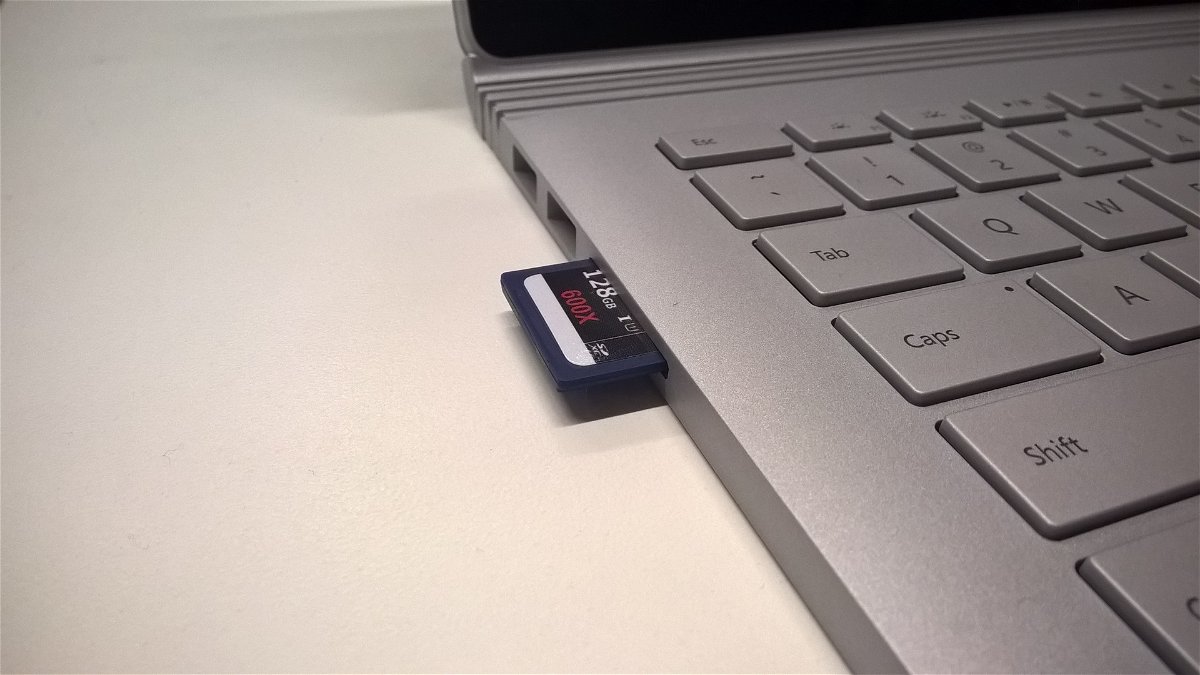
19.12.2018 | Hardware, Tipps
Das MicrosoftSurface Book hat bei all seiner Schönheit einen kleinen Makel: Der SD-Slot, der normal große SD-Karten (und damit über Adapter natürlich auch Micro SDs) aufnehmen kann, ist wie bei den Macbooks nicht so tief wie eine Standard-SD-Karte. Das führt dazu, dass auch die gängigen Adapter für eine micro SD-Karte aus dem Gerät herausstehen und damit nicht wirklich portabel sind. Die Lösung dazu: Das mittlerweile auch in Deutschland erhältliche Micro SD-Adapter aus Aluminium von BaseQi/Bosvisions. Für knapp EUR 22,- ist dieses ist genau so gross, dass es mit dem Gehäuse des Surface Books abschliesst und damit keine Kante hinterlässt.

Micro SD-Karte im großen SD-Slot
Was oben im Foto „schief“ aussieht, ist die nötige Toleranz, um die Karte einlegen und entnehmen zu können. Auf die Farbe sieht im Original deutlich ähnlicher zum Alu des Books aus, als es auf dem Foto darstellbar ist.

Das Adapter hat eine Aussparung, mittels derer der Anwender mit dem Fingernagel und ohne Zuhilfenahme eines Werkzeuges das Adapter entnehmen kann, wenn mal eine andere SD-Karte eingelegt werden soll, ein weiterer Vorteil zu den bisherexistierenden Lösungen.